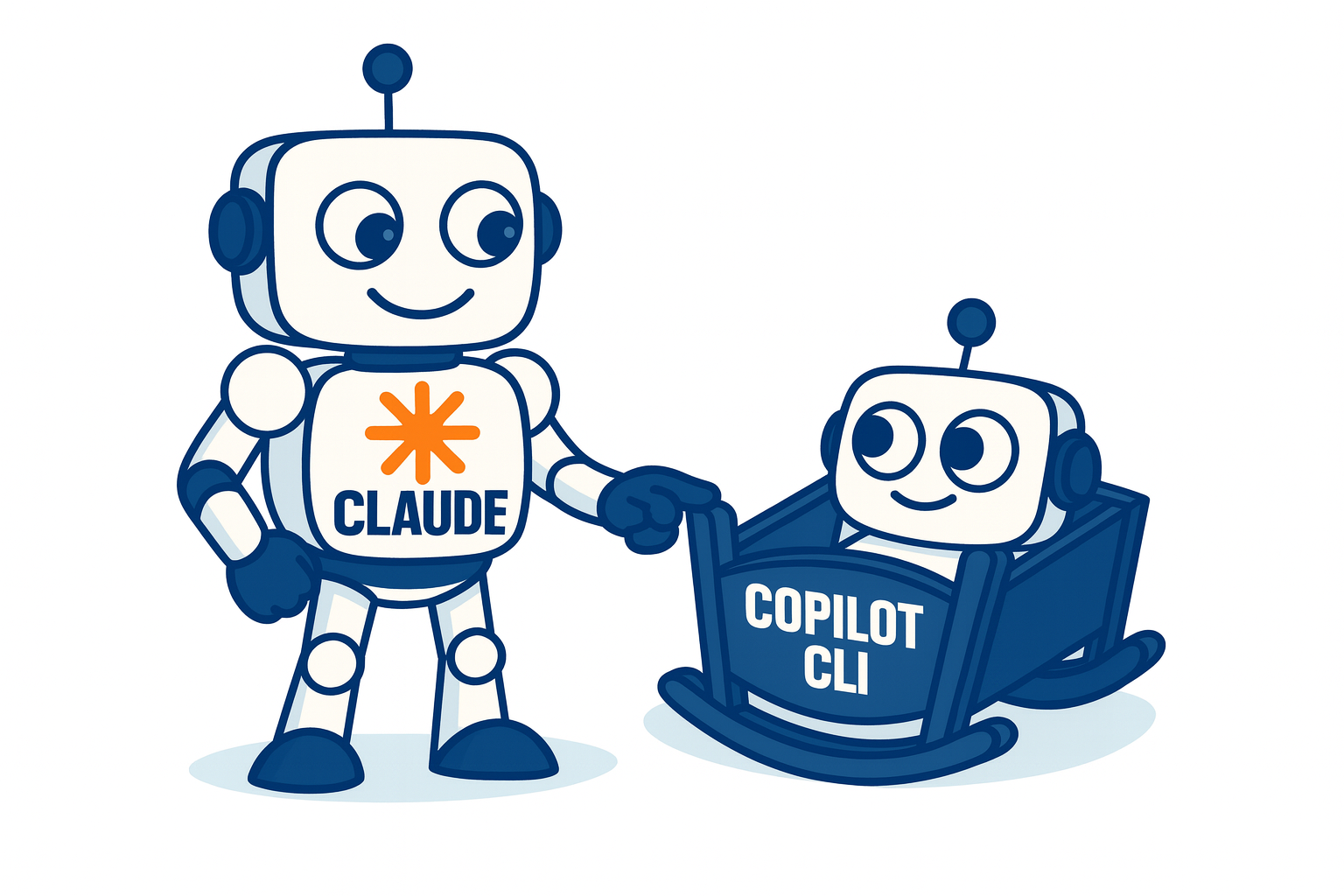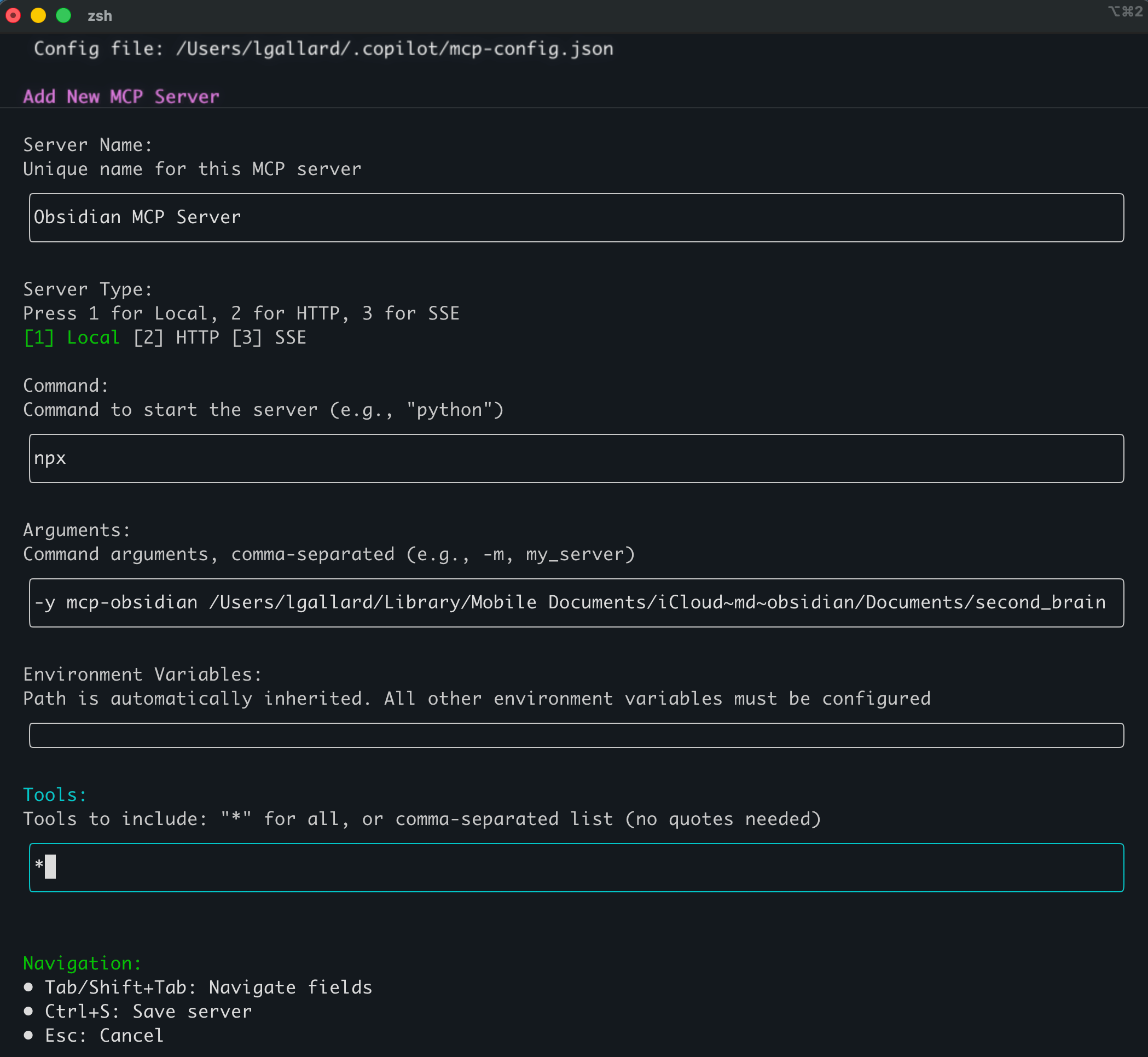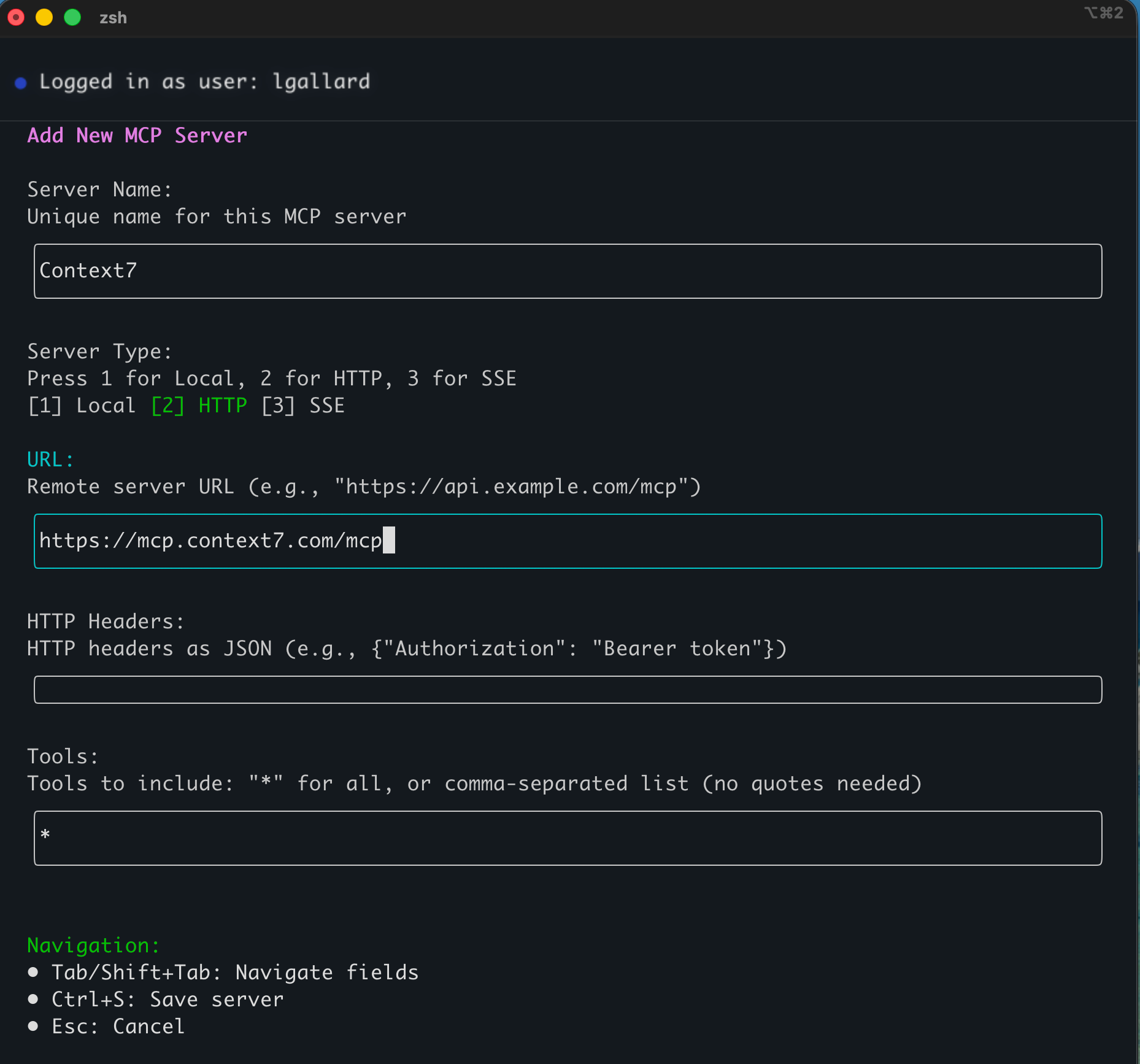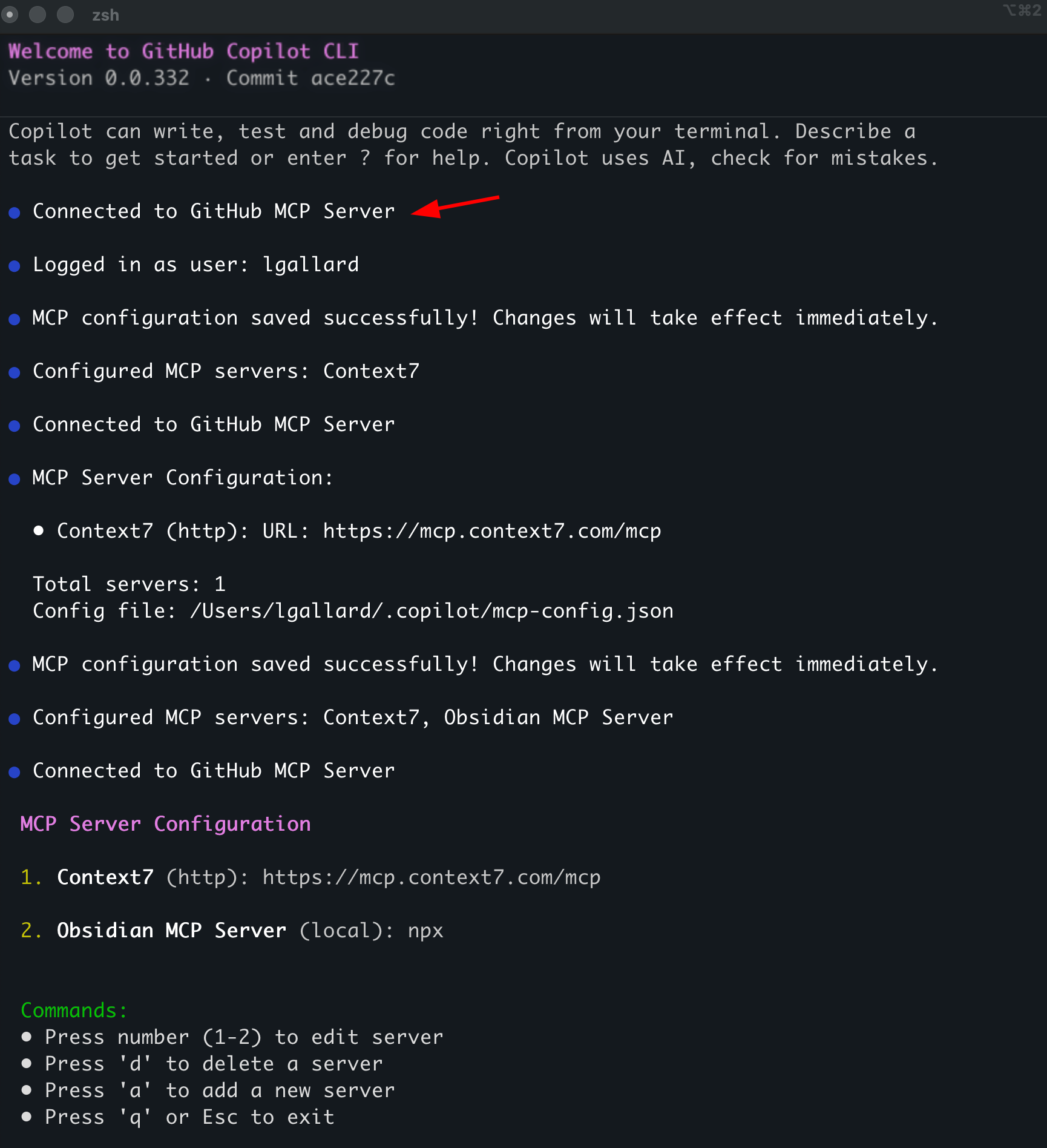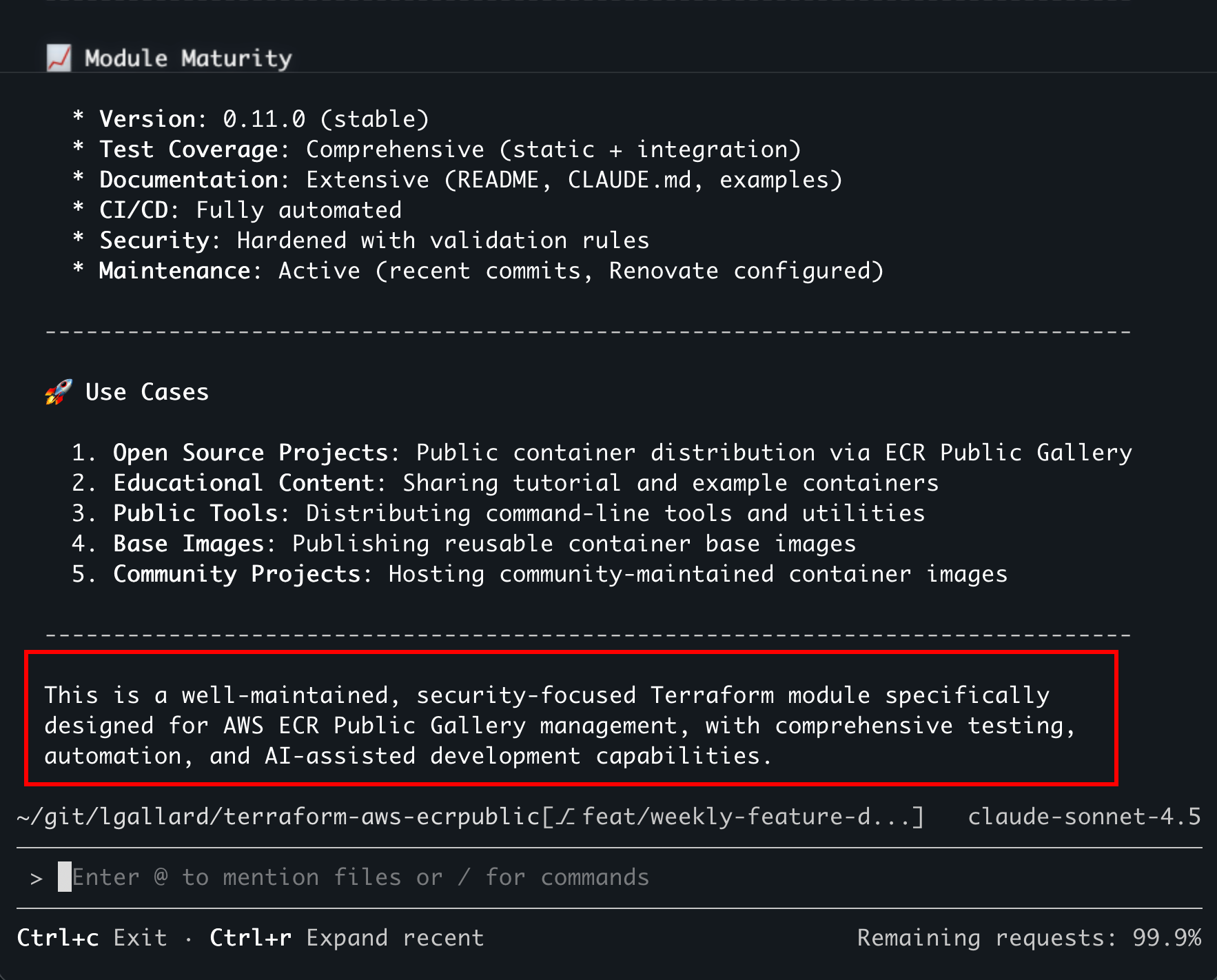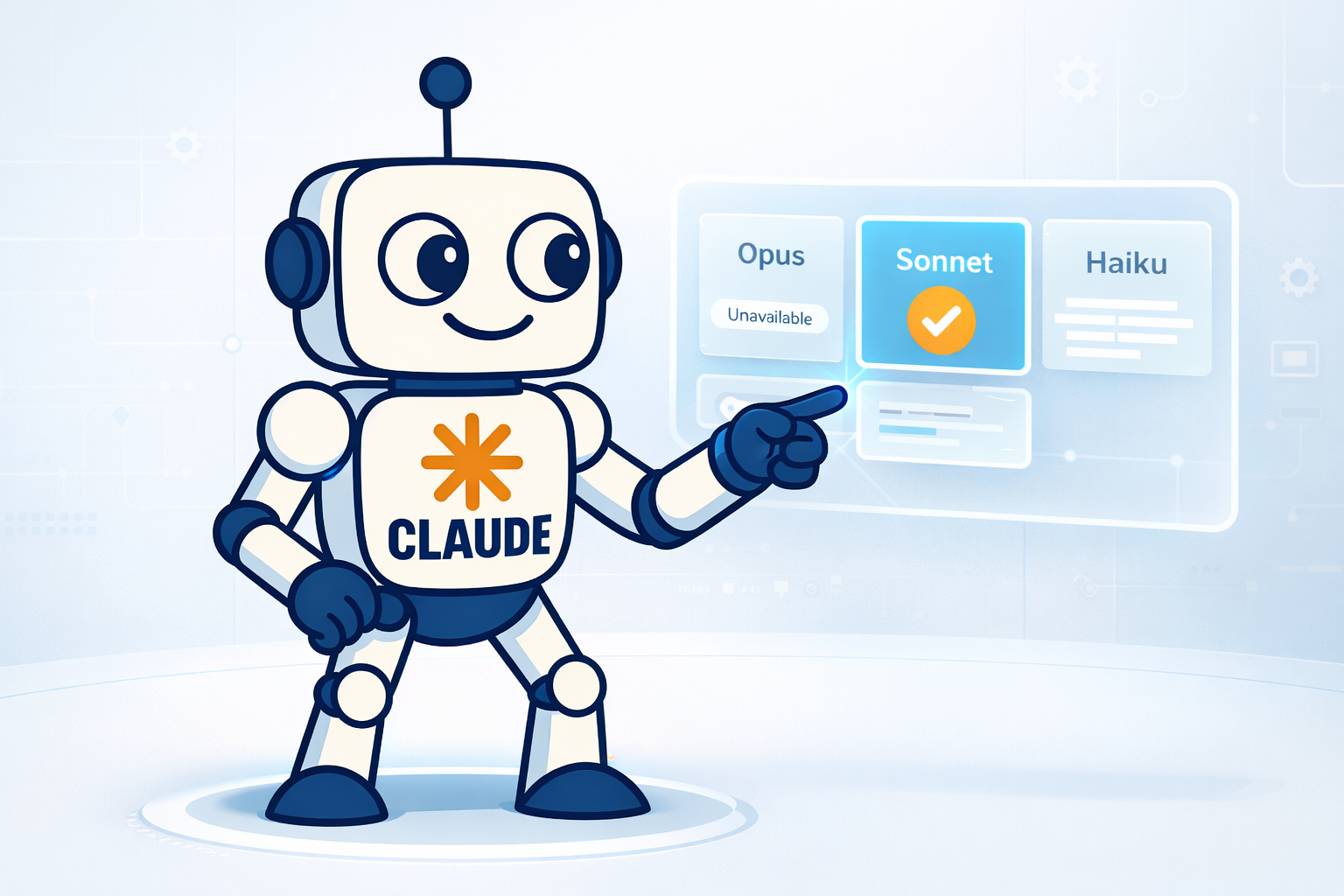GitHub Copilot CLI: IA Terminal-Nativa con Integración Fluida a GitHub
Me topé con GitHub Copilot CLI mientras me ponía al día con noticias tecnológicas, y la integración nativa con GitHub inmediatamente captó mi atención. ¿Un asistente de IA terminal-nativo que puede interactuar directamente con repositorios, issues y PRs? Decidí probarlo para tenerlo en mi caja de herramientas de IA.
Copilot CLI es la última incorporación al ecosistema Copilot de GitHub, que se une a Copilot en el IDE (completado de código y chat), GitHub Copilot Workspace (automatización de issue-a-PR) y Copilot Extensions (integraciones personalizadas). Este componente CLI trae la experiencia Copilot directamente a la terminal, complementando el ecosistema con flujos de línea de comandos. Esto es lo que aprendí después de probarlo.
🚀 ¿Qué es GitHub Copilot CLI?
GitHub Copilot CLI es el asistente de IA terminal-nativo de GitHub que trae IA conversacional directamente a tu línea de comandos. Piénsalo como ChatGPT para tu terminal, pero con acceso directo a tu sistema de archivos, servidores MCP y contexto de desarrollo.
Lo Que Lo Hace Diferente
- Interfaz terminal-nativa: Sin navegador, sin cambio de contexto
- Modo interactivo: Conversaciones naturales con comandos
/ - Integración MCP: Conéctate a Context7, GitHub y servidores MCP personalizados
- Flexibilidad de modelos: Soporte para GPT-4o, GPT-5 y otros modelos OpenAI
- Gestión de sesiones: Reanuda conversaciones y mantén el contexto
- Acceso al sistema de archivos: Lectura y análisis directo de archivos
Estado Actual: Vista Previa Pública
Copilot CLI está en vista previa pública (versión 0.0.332 al momento de escribir esto), lo que significa:
- Las funcionalidades están evolucionando activamente
- Disponible para suscriptores de GitHub Copilot
- Algunas capacidades pueden cambiar antes del lanzamiento estable
- Tu retroalimentación moldea directamente la dirección del producto
🔧 Inicio Rápido: Instalación y Primera Ejecución
Comenzar con Copilot CLI es sencillo:
# Instalar globalmente vía npm
npm install -g @github/copilot
# Lanzar modo interactivo
copilot
# O usar modelo específico
copilot --model gpt-5
# Consultas rápidas de una sola vez
copilot -p "analyze terraform module" --allow-all-tools
Entendiendo la Configuración
Copilot CLI crea un directorio de configuración en ~/.copilot/ con la siguiente estructura:
~/.copilot/
├── command-history-state.json # Seguimiento del historial de comandos
├── config.json # Preferencias y configuraciones del usuario
├── history-session-state/ # Gestión del estado de sesión
├── logs/ # Logs de debug y actividad
└── mcp-config.json # Configuraciones de servidores MCP
El archivo mcp-config.json es donde se almacenan las integraciones de servidores MCP. Cada vez que agregas un servidor MCP vía /mcp add, este archivo se actualiza automáticamente.
💡 Integración MCP: El Cambio de Juego
Aquí es donde Copilot CLI realmente brilla—soporte nativo de MCP que te permite conectarte a servidores y herramientas especializadas de IA directamente desde tu terminal.
Comandos MCP Interactivos
Una vez que estás en modo interactivo (copilot), tienes acceso a estos comandos de gestión MCP:
/mcp add # Agregar nuevo servidor MCP interactivamente
/mcp show # Mostrar servidores MCP configurados
/mcp disable # Desactivar temporalmente un servidor
/mcp enable # Reactivar un servidor desactivado
Agregando Servidores MCP: La Forma Interactiva
El comando /mcp add proporciona una experiencia de configuración guiada. Déjame mostrarte cómo agregué los servidores MCP de Context7 y GitHub:
El prompt interactivo te guía a través de:
- Nombre del Servidor: Identificador único para el servidor MCP
- Tipo de Servidor: Local, HTTP o SSE (Server-Sent Events)
- Detalles de Conexión:
- Local: Comando para iniciar el servidor (ej.,
npx) - HTTP: URL del servidor remoto
- SSE: Endpoint de eventos enviados por servidor
- Local: Comando para iniciar el servidor (ej.,
- Argumentos: Argumentos de línea de comandos para servidores locales
- Variables de Entorno: Configuración de entorno opcional
- Selección de Herramientas: Elige qué herramientas exponer (
*para todas)
Ejemplo del Mundo Real: Agregando Context7
Aquí está el flujo de trabajo real para agregar el servidor MCP de Context7:
Server Name: Context7
Server Type: [2] HTTP
URL: https://mcp.context7.com/mcp
HTTP Headers: (opcional, para autenticación)
Tools: * (todas las herramientas)
Una vez configurado, las capacidades de búsqueda de documentación de Context7 están inmediatamente disponibles en tus sesiones de Copilot CLI.
Agregando el Servidor MCP de GitHub
El servidor MCP de GitHub proporciona acceso a repositorios y operaciones:
Como se muestra en la captura, una vez configurado, verás:
- Confirmación de Conectado al Servidor MCP de GitHub
- Servidor listado en tu configuración MCP
- Herramientas y capacidades disponibles
Esto te da acceso directo a:
- Información del repositorio y acceso a archivos
- Operaciones de pull requests e issues
- Datos de flujos de GitHub Actions
- Historial de commits y gestión de ramas
Persistencia de la Configuración MCP
Todos los servidores MCP se guardan en ~/.copilot/mcp-config.json, haciéndolos disponibles en todas las sesiones. Tu configuración persiste y se carga automáticamente cuando inicias Copilot CLI.
🎯 Comandos Interactivos Esenciales
Más allá de la gestión MCP, Copilot CLI proporciona potentes comandos de control de sesión:
Selección de Modelo
/model gpt-5 # Cambiar a GPT-5 para la sesión actual
/model gpt-4o # Usar GPT-4o para tareas generales
/model gpt-5 --reasoning # Habilitar modo de razonamiento extendido
Acceso al Sistema de Archivos
/add-dir ~/projects # Otorgar acceso a directorio específico
/add-dir ~/terraform # Agregar configuraciones Terraform
/add-file config.yaml # Agregar archivo individual al contexto
Gestión de Sesiones
/cwd ~/terraform # Cambiar directorio de trabajo
/session # Ver información de sesión actual
/resume # Reanudar sesión anterior
/history # Mostrar historial de comandos
Retroalimentación y Ayuda
/feedback # Proporcionar retroalimentación a GitHub
/help # Mostrar todos los comandos disponibles
/exit # Salir del modo interactivo
🛠️ Flujo DevOps del Mundo Real
Aquí hay un escenario práctico que muestra Copilot CLI en acción:
Escenario: Análisis de Módulo Terraform
# Iniciar Copilot CLI en tu directorio Terraform
cd ~/git/terraform-aws-ecrpublic
copilot --model gpt-5
# Comienza la sesión interactiva
> "Analiza la estructura del módulo y sugiere mejoras"
# Usar MCP para obtener documentación
> "Usando Context7, encuentra mejores prácticas de AWS ECR Public"
# Revisar flujos de GitHub
> "Muéstrame los flujos de GitHub Actions para este repo"
# Generar resumen
> "Crea un resumen de potenciales mejoras de seguridad"
# Guardar sesión para después
> /feedback "Este análisis fue útil para la auditoría de seguridad"
Flags de Línea de Comandos para Automatización
Para CI/CD o flujos con scripts:
# Permitir todas las operaciones del sistema de archivos (para automatización)
copilot -p "analyze terraform validation output" --allow-all-tools
# Reanudar sesión anterior
copilot --resume --model gpt-5
# Agregar acceso a directorio específico
copilot --add-dir ~/terraform -p "review module configuration"
# Especificar modelo y contexto
copilot --model gpt-4o --cwd ~/projects/api -p "analyze API performance"
⚖️ Cuándo Usar: Copilot CLI vs Claude Code vs Cursor CLI
Después de usar las tres herramientas de IA basadas en terminal, aquí está mi marco de decisión:
GitHub Copilot CLI
Ideal para:
- ✅ Flujos terminal-nativos (sin cambio de contexto)
- ✅ Integración y orquestación de servidores MCP
- ✅ Flujos de desarrollo centrados en GitHub
- ✅ Sesiones de debugging interactivas
- ✅ Ecosistema de modelos OpenAI (GPT-4o, GPT-5)
Características:
- Soporte MCP robusto: Integración nativa con gestión interactiva
- Integración GitHub: Acceso directo a repositorios y Actions
- Selección de modelos: Cambio fácil de modelos durante sesiones
- Persistencia de sesiones: Reanuda y continúa conversaciones
Claude Code
Ideal para:
- ✅ Razonamiento y planificación complejos de múltiples pasos
- ✅ Implementación de código con uso de herramientas
- ✅ Flujos de pensamiento secuencial
- ✅ Modelos Claude de Anthropic (Sonnet, Opus)
- ✅ Edición y refactorización extensiva de archivos
Características:
- Capacidades agénticas: Puede usar herramientas e implementar cambios
- Modelos Claude: Acceso a la familia de modelos de Anthropic
- Contexto rico: Fuerte comprensión de la base de código
- Subagentes: Flujos de trabajo de agentes especializados
Cursor CLI
Ideal para:
- ✅ Generación rápida de código y snippets
- ✅ Integración con IDE Cursor
- ✅ Consultas simples de terminal
- ✅ Respuestas rápidas de modelos
Características:
- Integración IDE: Funciona con el editor Cursor
- Enfoque en velocidad: Respuestas rápidas para tareas simples
- Ecosistema Cursor: Parte del conjunto de herramientas de Cursor
Matriz de Decisión
| Caso de Uso | Copilot CLI | Claude Code | Cursor CLI |
|---|---|---|---|
| Debugging en terminal | ✅ Perfecto | ✅ Bueno | ⚠️ Básico |
| Orquestación MCP | ✅ Excelente | ✅ Bueno | ❌ Limitado |
| Flujos GitHub | ✅ Nativo | ⚠️ Vía MCP | ❌ Limitado |
| Razonamiento complejo | ✅ Capaz con GPT-5 | ✅ Mejor con Claude | ⚠️ Básico |
| Implementación de código | ⚠️ Solo guía | ✅ Mejor | ✅ Bueno |
| Consultas rápidas | ✅ Excelente | ✅ Bueno | ✅ Más rápido |
| Continuidad de sesión | ✅ Resumir nativo | ✅ Consciente del contexto | ⚠️ Limitado |
🔥 Tips Pro para Máxima Productividad
1. Aprovechar --allow-all-tools para CI/CD
En entornos automatizados, otorga acceso completo para evitar prompts interactivos:
# Uso en pipeline CI/CD
copilot -p "analyze test coverage report" \
--allow-all-tools \
--model gpt-5 \
--add-dir ./coverage
2. Usar --resume para Continuación de Sesión
No empieces desde cero—reanuda tu contexto anterior:
# Continuar donde lo dejaste
copilot --resume --model gpt-5
# Reanudar y agregar nuevo contexto
copilot --resume --add-dir ~/new-project
3. Combinar --add-dir con Servidores MCP
Otorga acceso a archivos y aprovecha capacidades MCP simultáneamente:
copilot --add-dir ~/terraform \
--model gpt-5 \
-p "Usando Context7, analiza este módulo Terraform contra las mejores prácticas de AWS"
4. Comandos /mcp Interactivos para Flujos Dinámicos
Agrega servidores MCP sobre la marcha durante sesiones interactivas:
# En modo interactivo
> /mcp add
# Configurar nuevo servidor interactivamente
> /mcp show
# Verificar todos los servidores conectados
> "Ahora usa el servidor recién agregado para analizar X"
5. Cambio de Modelos Durante Sesiones
Cambia modelos en medio de la conversación según la complejidad de la tarea:
# Empezar con GPT-4o para análisis general
copilot --model gpt-4o
# Cambiar a GPT-5 para razonamiento complejo
> /model gpt-5
# Continuar con capacidades de razonamiento mejoradas
> "Ahora realiza análisis profundo de seguridad del flujo de autenticación"
📊 Conclusiones Rápidas
Después de una semana de uso intensivo, esto es lo que destaca:
✅ IA terminal-nativa: Finalmente, una IA conversacional que vive donde trabajan los desarrolladores ✅ Integración MCP: Soporte MCP de primera clase con gestión interactiva ✅ Persistencia de sesiones: Reanuda conversaciones y mantén contexto entre sesiones ✅ Flexibilidad de modelos: Cambio fácil entre GPT-4o, GPT-5 y otros modelos ✅ Ecosistema GitHub: Integración nativa con repositorios y Actions
⚠️ Estado de vista previa pública: Funcionalidades evolucionando, espera algunos bordes ásperos ⚠️ Limitado a modelos OpenAI: Sin Claude de Anthropic u otros proveedores de modelos (todavía) ⚠️ Enfocado en guía: Proporciona análisis y sugerencias en lugar de implementación directa de código
🎯 Empezando: Tu Primera Semana
Día 1: Configuración Básica
# Instalar Copilot CLI
npm install -g @github/copilot
# Lanzar y explorar modo interactivo
copilot
# Probar comandos básicos
> /help
> /model gpt-5
> "Hola, analiza la estructura de mi directorio actual"
Día 2-3: Integración MCP
# Agregar tu primer servidor MCP
copilot
> /mcp add
# Configurar Context7 o GitHub MCP
# Server Name: Context7
# Type: HTTP
# URL: https://mcp.context7.com/mcp
# Probar la integración
> "Usando Context7, encuentra documentación sobre módulos Terraform AWS"
Día 4-5: Integración en Flujo Real
# Usar en flujo de desarrollo real
cd ~/your-project
copilot --model gpt-5 --add-dir .
# Analizar, debuggear e iterar
> "Analiza la cobertura de tests en este proyecto"
> "¿Qué mejoras de seguridad se pueden hacer?"
> "Revisa la configuración del flujo CI/CD"
Semana 1: Automatizar Tareas Comunes
# Crear aliases para flujos frecuentes
alias copilot-tf="copilot --add-dir . --model gpt-5 -p 'Analizar configuración Terraform'"
alias copilot-debug="copilot --resume --allow-all-tools"
# Usar en CI/CD
copilot -p "analyze build logs" --allow-all-tools --model gpt-5
🔮 En Resumen
GitHub Copilot CLI representa un cambio significativo en cómo interactuamos con IA durante el desarrollo. Al traer IA conversacional directamente a la terminal con soporte nativo de MCP, elimina el cambio de contexto y habilita flujos verdaderamente integrados.
Elige Copilot CLI cuando necesites:
- IA terminal-nativa sin salir de tu flujo de trabajo
- Orquestación de servidores MCP con gestión interactiva
- Integración con repositorios y Actions de GitHub
- Capacidades de persistencia y reanudación de sesiones
- Acceso al ecosistema de modelos OpenAI
El estado de vista previa pública significa:
- Las funcionalidades están mejorando activamente
- Tu retroalimentación moldea el producto
- Todavía existen algunos bordes ásperos
- Acceso temprano a capacidades de vanguardia
Copilot CLI es una alternativa válida para desarrollo basado en terminal, especialmente si ya estás usando GitHub Copilot. La integración nativa con GitHub, combinada con extensibilidad MCP, lo hace una elección natural para flujos que se centran en repositorios, issues y pull requests de GitHub.
Empieza con lo básico, agrega un servidor MCP, y ve cómo la IA terminal-nativa cambia tu flujo de trabajo. Podrías encontrarte alcanzando el navegador menos y resolviendo problemas más rápido—justo desde donde ya estás trabajando.
📚 Recursos
- Documentación de GitHub Copilot CLI
- Especificación del Model Context Protocol
- Servidor MCP de Context7
- Servidor MCP de GitHub
¿Ya probaste GitHub Copilot CLI? ¿Qué servidores MCP estás integrando? Comparte tus flujos de IA terminal-nativa en los comentarios abajo.